
Talaan ng mga Nilalaman:
- Mga gamit
- Hakbang 1: Lumikha ng isang Bagong Project
- Hakbang 2: Ipakita sa Screen
- Hakbang 3: I-plug In
- Hakbang 4: Mag-download sa Microbit
- Hakbang 5: I-plug in ang Baterya
- Hakbang 6: Tapusin
- Hakbang 7: Opsyonal: Bersyon ng Teksto
- Hakbang 8: Narito ang Mga Tagubilin sa Video Kung Mas gusto Mo Iyon!:)
- May -akda John Day [email protected].
- Public 2024-01-30 13:11.
- Huling binago 2025-01-23 15:12.

Para sa tutorial na ito, mai-print mo ang iyong pangalan o anumang nais mo sa microbit. Iyon ay medyo marami ito, napaka-simple.
Mga gamit
-Microbit
-Battery
-Kable ng USB
-Komputer
Hakbang 1: Lumikha ng isang Bagong Project
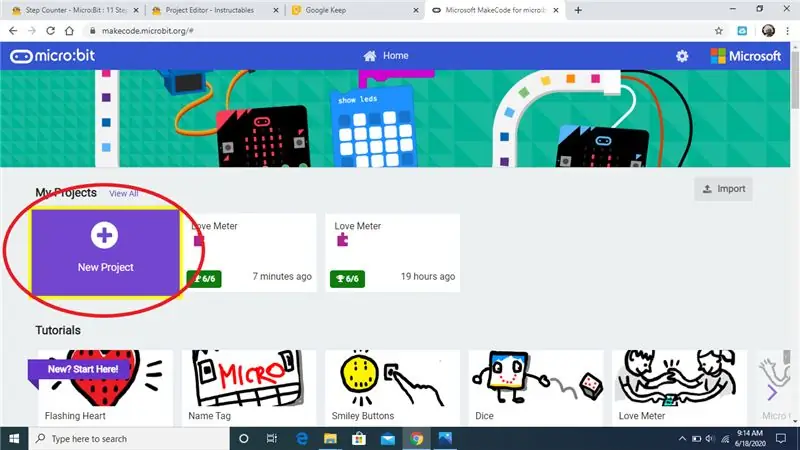
Pangalanan ito ng Tag ng Pangalan.
Hakbang 2: Ipakita sa Screen
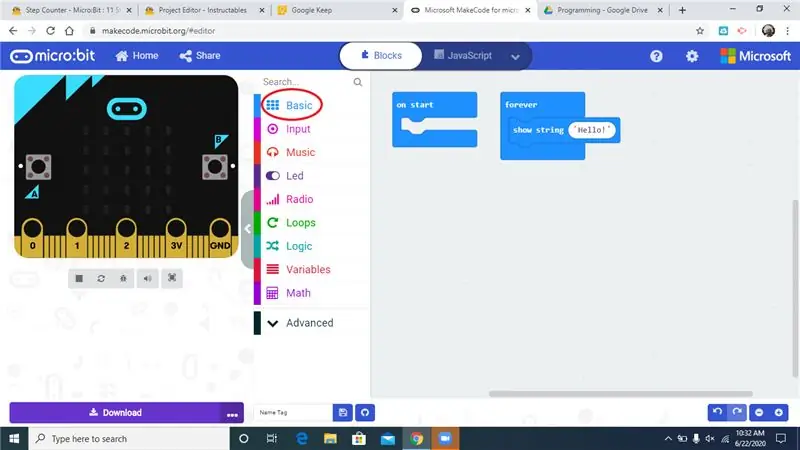
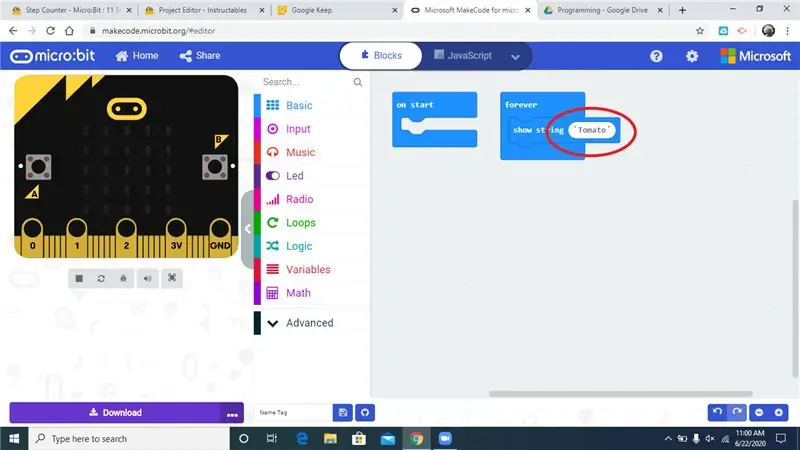
Sa Pangunahing kategorya, i-drag ang isang "ipakita ang string" patungo sa forever block. Sa loob ng puwang kung saan nagsasabing "hello", palitan ito sa iyong pangalan, o i-type ang anumang nais mo.
Hakbang 3: I-plug In

Gumamit ng micro usb cable upang ikonekta ang microbit sa iyong computer
Hakbang 4: Mag-download sa Microbit
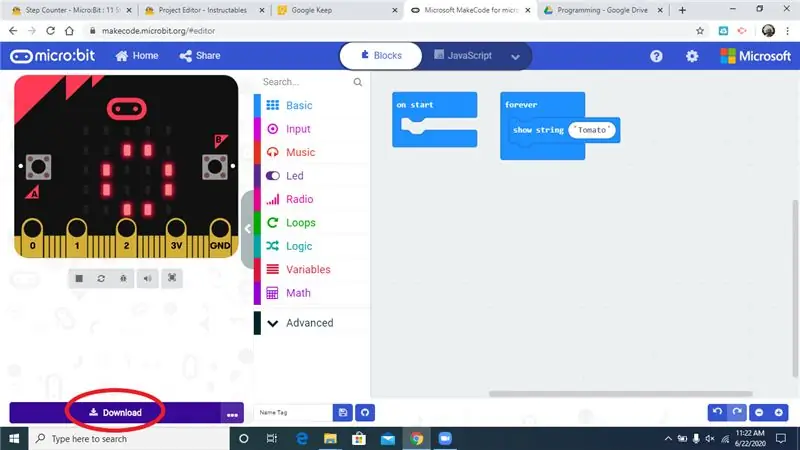
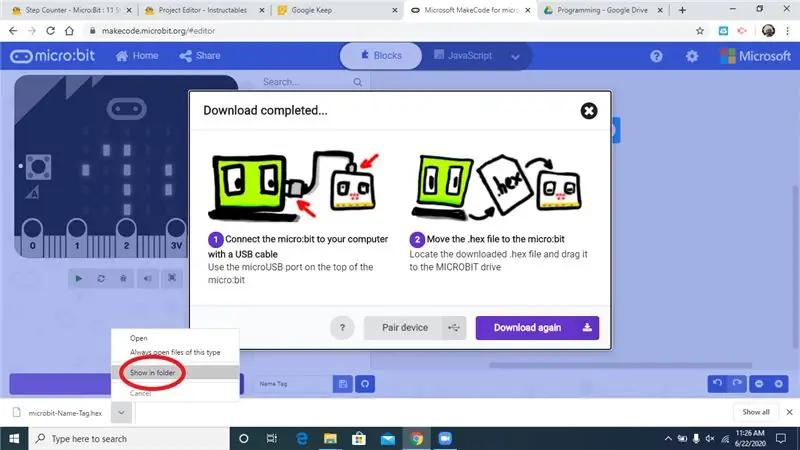
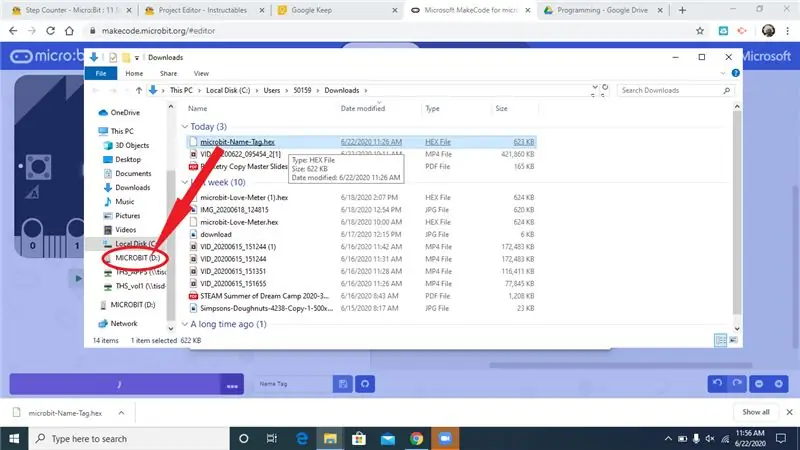
I-click ang pindutang mag-download sa kaliwang ibabang bahagi ng screen. Buksan ang na-download na file sa folder, at i-drag ito sa "MICROBIT".
Hakbang 5: I-plug in ang Baterya

I-unplug ang microbit mula sa computer at isaksak ang baterya.
Hakbang 6: Tapusin

Ang iyong pangalan, o mensahe, ay dapat na ipinapakita sa microbit. Magaling!
Hakbang 7: Opsyonal: Bersyon ng Teksto
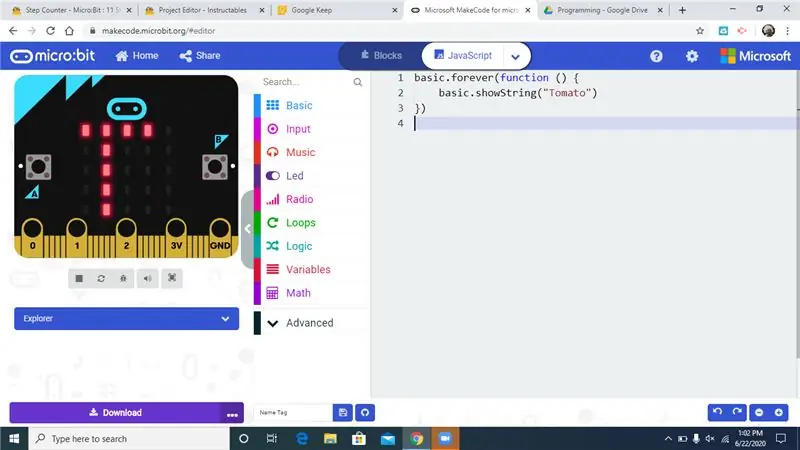
Kung nais mo, maaari mong basahin ang code na ito. Ito ay eksaktong kapareho ng mga bloke na iyong ginawa ngunit sa bersyon ng teksto.
Inirerekumendang:
Mahalagang Mga Buhay na Itim na Elektronikong Mga Pang-scroll na Pangalan Mag-sign: 5 Hakbang

Mga Black Lives Matter Electronic Scrolling Names Sign: Ang mga kampanyang #sayhername, #sayhisname, at #saytheirname ay nagdudulot ng kamalayan sa mga pangalan at kwento ng mga itim na taong nabiktima ng karahasan ng pulisya na rasis at hinihimok ang adbokasiya para sa hustisya ng lahi. Higit pang impormasyon tungkol sa mga hinihingi at
Pag-install De La Carte TagTagTag Ibuhos Nabaztag: tag / Pag-install ng TagTagTag Board sa Iyong Nabaztag: tag: 23 Hakbang

Pag-install ng De La Carte TagTagTag Ibuhos Nabaztag: tag / Pag-install ng TagTagTag Board sa Iyong Nabaztag: tag: (tingnan sa ibaba para sa English na bersyon) . Elle a fait l'objet ensuite d'un financing participatif sur Ulule en juin 2019, si vous souhaitez
Vivre Avec Nabaztag: Tag: Tag: 14 Hakbang

Vivre Avec Nabaztag: Tag: Tag: Voilà! Vous avez démonté votre Nabaztag (ou Nabaztag: Tag), débranché, rebranché, vissé, copié le logiciel, paramétré le wifi? Très bien. Dans ce tutoriel on va décrire la vie une fois que Nabaztag est branché. C'est parti
3D Printed Flahing LED Name Tag - Kunin ang Iyong Pangalan sa Mga Ilaw !: 4 Mga Hakbang (na may Mga Larawan)

3D Printed Flahing LED Name Tag - Kunin ang Iyong Pangalan sa Mga Ilaw !: Ito ay isang magandang maliit na proyekto kung saan bumuo ka ng isang tag ng pangalan na napaka-flashy at nakakaakit ng mata gamit ang mga multi-color LED light. Mga tagubilin sa video: Para sa proyektong ito gagawin mo kailangan: 3D Naka-print na Bahagi https://www.thingiverse.com/thing:2687490 Maliit
Arduino Laser Tag - Duino Tag: 11 Hakbang (na may Mga Larawan)

Arduino Laser Tag - Duino Tag: Duino tagger- Pangkalahatang pagpapakilala Ang tag ng Duino ay isang laser tag system na nakabatay sa paligid ng arduino. Sa wakas isang system ng laser tag na maaaring mai-tweak na naka-modded at na-hack hanggang sa magkaroon ka ng perpektong system ng laser tag para sa office ordnance, mga gubat sa kakahuyan at suburb
